JEUS 5.0을 버전을 기준으로 하고 설치시 입력한 JEUS 관리자의 비밀번호는 jeusadmin이라고 전제한다.
JEUS 구동
주로 jboot, jdown이란 이름으로 스크립트를 작성하여 실행한다. 이 파일들의 실제 명령행은 다음과 같다.
- jboot: jeus -Uadministrator -Pjeusadmin
- jdown: jeusadmin -Uadministrator -Pjeusadmin jeusexit
jeusadmin console
jeusadmin 콘솔툴을 이용하여 JEUS 컨테이너기동/종료, 엔진리스트확인 등 JEUS 엔진의 상태를 제어 및 점검한다.
- 콘솔 실행: jeusadmin 'hostname' -Uadministrator -Pjeusadmin
- 명령 목록
- allenglist: jeusadmin의 allenglist 명령은 현재 각 컨테이너의 엔진기동 상태를 보여준다.
- downcon <container-name>: 지정된 컨테이너를 종료시킨다.
- startcon <container-name>: 지정된 컨테이너를 기동시킨다.
- pidlist: JEUS의 엔진 프로세스를 확인한다.
webadmin console
webadmin 콘솔은 JEUS의 컨테이너 내부에 기동된 서블릿 엔진의 상태를 모니터링하기 위한 명령프롬프트이다.
- 콘솔 실행: webadmin <container-name> -Uadministrator -Pjeusadmin
- 명령 목록
- ti: ti는 Thread Information의 약자로 JEUS 서블릿 엔진의 컨텍스트그룹 내부의 Worker Thread의 상태를 체크하기 위한 명령어이다.
- st -m: 현재 Container의 JVM Memory 사용 현황
- st -r: 설정한 Context로 들어온 요청 count와 평균처리시간
- st -s: 현재 유지하고 있는 세션 객체의 수
webadmin 반복 모니터링
webadmin 내의 모니터링 명령어를 주기적으로 자동실행하게 하려면 다음과 같은 형식으로 명령어를 실행한다.
- <command> -i 주기(초) -k 횟수
- 예) ti -i 2 -k 10 : ti 명령어를 2초 간격으로 10번 수행
dbpooladmin console
dbpooladmin 콘솔은 컨테이너별로 할당된 Database Pool의 상태를 모니터링하기 위한 명령프롬프트이다.
- 콘솔 실행: dbpooladmin<container-name> -Uadministrator -Pjeusadmin
- 명령 목록
- Info: 해당 컨테이너에서 관리되고 있는 Database Pool의 정보가 표시된다.
- min, max 값은 JEUSMain.xml에 설정한 Pool의 최소/최대값이며 current는 현재 풀에 보관되고 있는 실제 커넥션의 수, idle의 풀에 보관되고 있는 커넥션중, 사용가능한 개수를 의미한다.
JEUS 웹 관리자
http://hostname:9744/webadmin 로 접속하여 administrator/jeusadmin 계정으로 로그인한다.
JEUS 프로세스ID (PID) 확인
JEUS의 엔진 프로세스는 다음과 같이 2가지 방법으로 확인할 수 있다.
- ps -ef | grep java
- -Xmx512m 이후 부분을 확인하여 JEUS Manager 프로세스임을 확인한다.
- [-D컨테이너이름]을 이용하여 컨테이너 프로세스임을 확인한다.
- jeusadmin 콘솔툴을 이용한 PID 확인
- pidlist: pidlist 명령을 사용하여 PID를 확인한다.
JAVA Dump
- 덤프 생성: kill -3 [JEUS-PID]
- 덤프 확인: JEUS JAVA프로세스에서 생성한 덤프는 JeusServerLog에서 확인한다.
- 예) vi $JEUS_HOME/logs/`hostname`/JeusServer_20070201.log
WebtoB 구동
- wsboot
- wsdown-I : ps -ef을 이용하여 wsm, hth, htl, html 등의 프로세스가 나타나지 않으면 정상 종료
wsadmin console
WebtoB 시스템을 관리하기 위해서 wsadmin이라는 프로그램이 제공된다. wsadmin 프로그램은 UNIX 환경의 shell과 비슷한 Command Interpreter 이다. 즉, 항상 프롬프트상태로 대기중이다가 입력되는 명령어를 해석하여 이를 실행하게 된다. 여러 Node를 한 Domain으로 사용하는 경우 wsadmin으로 전체를 중앙관리가 가능하며 각 Node 별로 로컬에서만도 관리가 가능하다.
- wsadmin
- 명령 목록
- ci: 요청에 대한 현재 클라이언트 정보를 표시한다. HTH당 접속한 클라이언트의 KeepAlive 되어있는 개수를 보여준다. WebtoB단에 요청을 보내고 HTTP Session의 KeepAliveTimeout 전까지 유지되고 있는 클라이언트의 총 개수 정보이다.
- ci -s: 현재 클라이언트의 전체 수를 표시한다.
- si: 웹서버 환경설정 파일에서 *SERVER 절에 선언한 서버들의 수행정보를 보여준다.
- st -s: 웹서버 환경설정 파일에서 *SERVER, *URI, *EXT 절에 설정한 서비스의 상태가 보인다.
- st -p: WebtoB 프로세스의 상태를 표시한다. 주로 JEUS-WebtoB간 연동 상태를 확인할 때 사용한다.
wsadmin 명령 연속 보기
ci, st -s, st -p, si 등의 명령어를 다음과 같이 수행하면 주기적으로 WebtoB의 상태를 모니터링할 수 있다.
- r -i <시간(초)> -k <횟수> <명령>
- 예) r -i 1 -k 1000 st -s
.profile 참고
export JEUS_HOME=/jeus
...
#### JEUS alias ####
alias ja='jeusadmin `hostname` -Uadministrator -Pjeusadmin'
alias ea='ejbadmin `hostname`_ejb_engine1 -Uadministrator -Pjeusadmin'
alias wa='webadmin `hostname`_container1 -Uadministrator -Pjeusadmin'
alias da='dbpooladmin `hostname`_container1 -Uadministrator -Pjeusadmin'
alias ti='webadmin `hostname`_servlet_engine1 -Uadministrator -Pjeusadmin ti -i 3 -k 100000'
alias ss='webadmin `hostname`_servlet_engine1 -Uadministrator -Pjeusadmin st -s -i 3 -k 100000'
alias sd='webadmin `hostname`_servlet_engine1 -Uadministrator -Pjeusadmin st -d -i 3 -k 100000'
alias di='dbpooladmin `hostname`_container1 -Uadministrator -Pjeusadmin info -i 3 -k 100000'
alias jcfg='cd ${JEUS_HOME}/config/`hostname`'
alias jbin='cd ${JEUS_HOME}/bin'
alias scfg='cd ${JEUS_HOME}/config/`hostname`/`hostname`_servlet_engine1'
alias ecfg='cd ${JEUS_HOME}/config/`hostname`/`hostname`_ejb_engine1'
alias jhome='cd ${JEUS_HOME}'
alias lhome='cd ${JEUS_HOME}/logs'
alias jlog='tail -f ${JEUS_HOME}/logs/`hostname`/JeusServer_`date +%Y%m%d`.log'
alias alog='tail -f ${JEUS_HOME}/logs/`hostname`_servlet_engine1/MyGroup/accesslog/access_`date +%Y%m%d`.log'
alias elog='tail -f ${JEUS_HOME}/logs/`hostname`_servlet_engine1/MyGroup/errorlog/error_`date +%Y%m%d`.log'
alias ulog='tail -f ${JEUS_HOME}/logs/`hostname`_servlet_engine1/MyGroup/userlog/user_`date +%Y%m%d`.log'
출처 : http://kyungseo.pe.kr/blog/102

'Useful Tips > SㆍW' 카테고리의 다른 글
| 마이플랫폼 참고자료 (0) | 2009.09.09 |
|---|---|
| SSO 관련 자료 (0) | 2009.09.02 |
| 제우스 설정 방법 몇 가지 (JEUS 6.0 기반) (0) | 2009.09.01 |
| AIX 플렛폼에서 WAS hang 현상 발생시 대처요령 (0) | 2009.09.01 |
| 윈도우즈 비스타 ODD 에러 문제 해결방법 (0) | 2009.04.05 |

 dbxtrace.sh
dbxtrace.sh lsof_aix_binary.zip
lsof_aix_binary.zip







 위로 가기
위로 가기










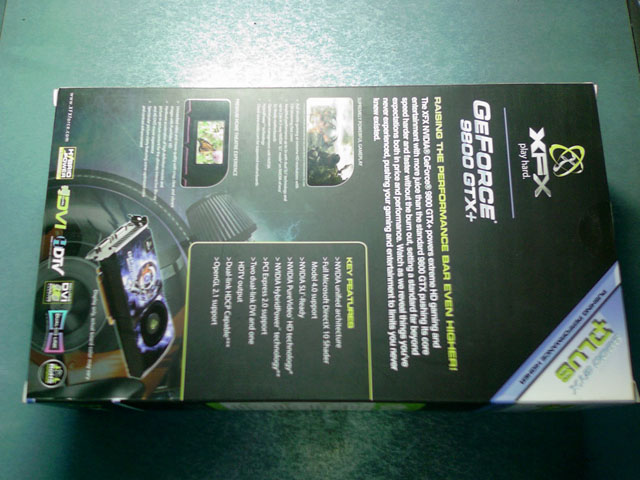

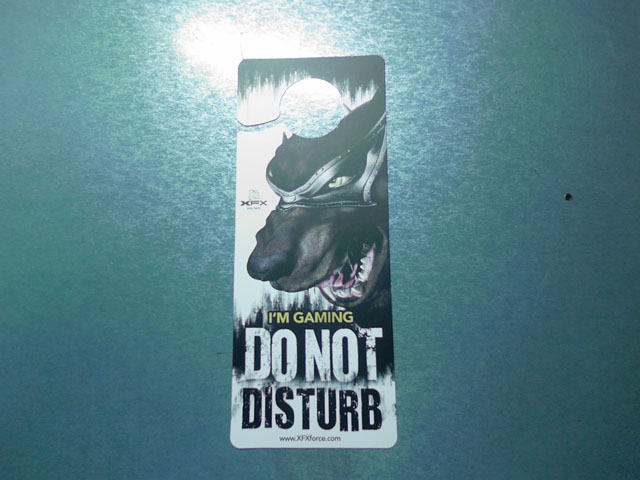


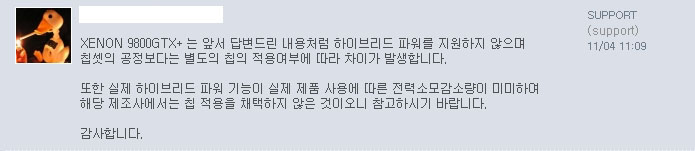




 invalid-file
invalid-file
 invalid-file
invalid-file